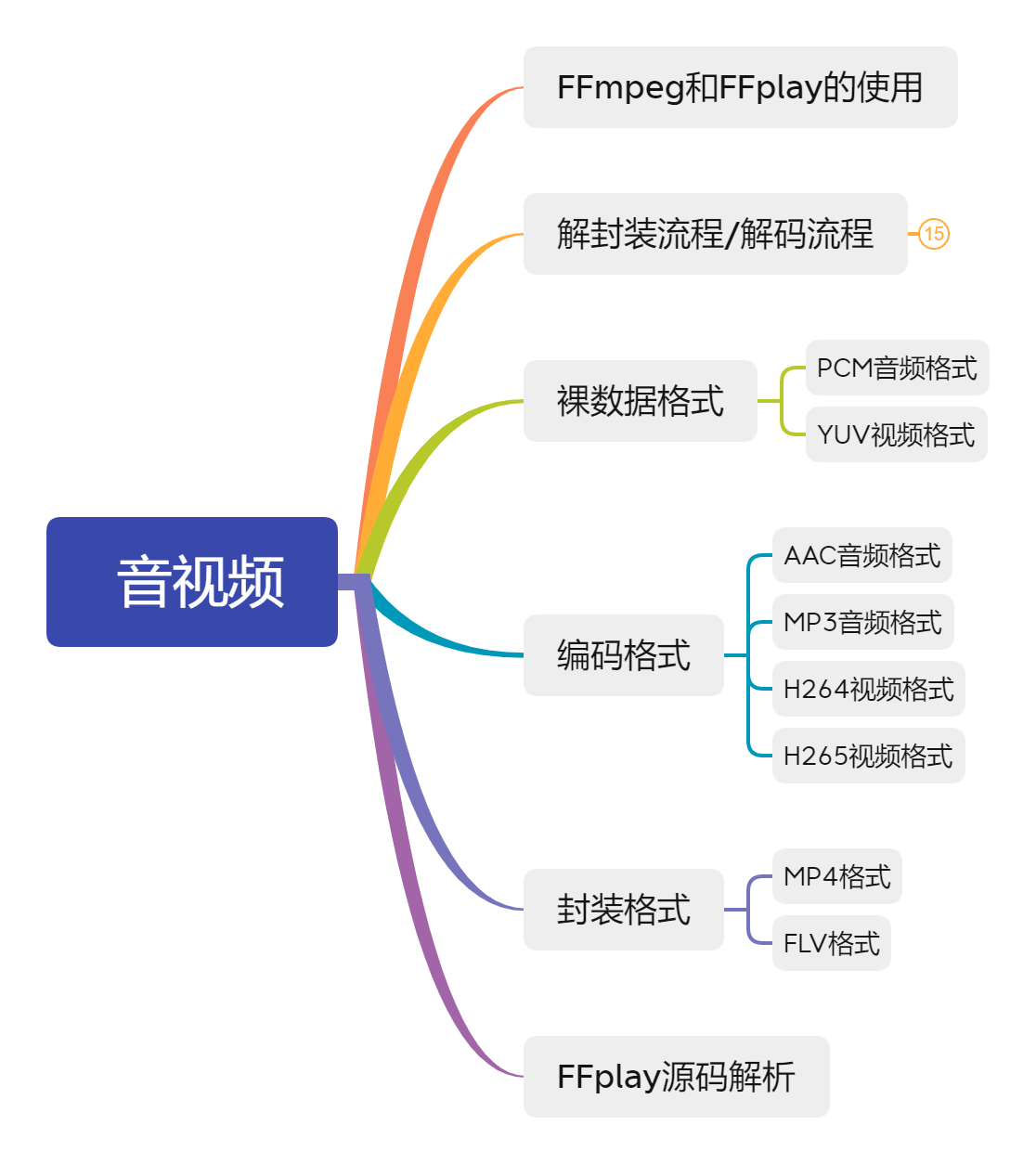
FFmpeg和FFplay的使用
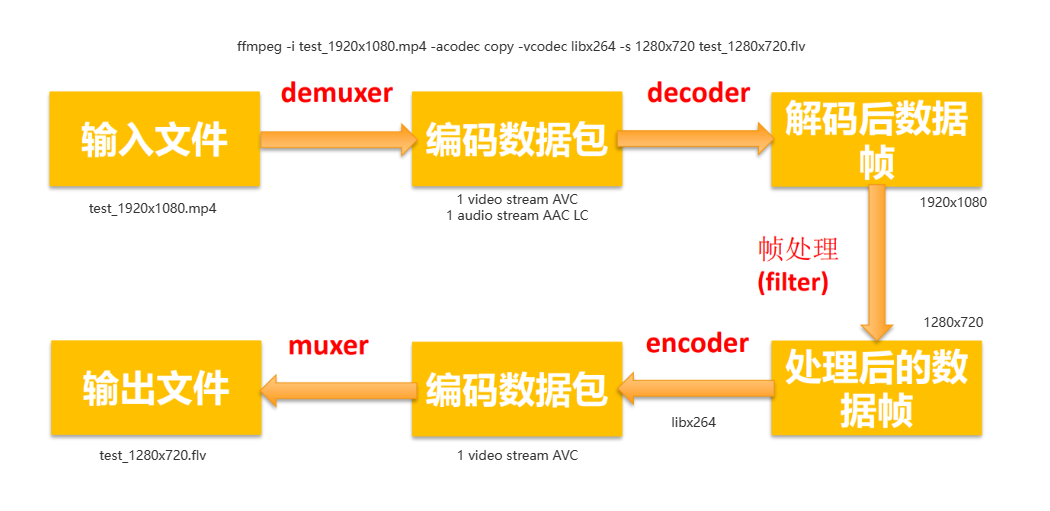
ffmpeg命令分类查询
| 命令参数 | 内容 |
|---|---|
| -version | 显示版本 |
| -buildconf | 显示编译配置 |
| -formats | 显示可用格式(muxers+demuxers) |
| -muxers | 显示可用复用器 |
| -demuxers | 显示可用解复用器 |
| -codecs | 显示可用编解码器(decoders+encoders) |
| -decoders | 显示可用解码器 |
| -encoders | 显示可用编码器 |
| -bsfs | 显示可用比特流filter |
| -protocols | 显示可用的协议 |
| -filters | 显示可用的过滤器 |
| -pix_fmts | 显示可用的像素格式 |
| -layouts | 显示标准声道名称 |
| -sanmple_fmts | 显示可用的音频采样格式 |
| -colors | 显示可用的颜色名称 |
# 语法:ffmpeg -h type=name
# ffmpeg -h muxer=flv
# ffmpeg -h filter=atempo (atempo调整音频播放速率)
# ffmpeg -h encoder=libx264
ffplay播放控制
| 选项 | 说明 |
|---|---|
| q,ESC | 退出播放 |
| f | 全屏切换 |
| p,SPC | 暂停 |
| m | 静音切换 |
| 9,0 | 9减少音量,0增加音量 |
| a | 循环切换音频流 |
| v | 循环切换视频流 |
| t | 循环切换字幕流 |
| c | 循环切换节目 |
| w | 循环切换过滤器或显示模式 |
| s | 逐帧播放 |
| left/right | 向后/向前拖动10秒 |
| down/up | 向后/向前拖动1分钟 |
| 鼠标右键单击 | 拖动与显示宽度对应的百分比的文件进行播放 |
| 鼠标左键双击 | 全屏切换 |
ffplay命令-主要选项
| 选项 | 说明 |
|---|---|
| -x width | 强制显示宽度 |
| -y height | 强制显示高度 |
| -video_size size | 帧尺寸 设置显示帧存储(WxH格式),仅适用于类似原始YUV等没有包含帧大小(WxH)的视频 |
| -pixel_format format | 格式设置像素格式 |
| -fs | 以全屏模式启动 |
| -an | 禁用音频(不播放声音) |
| -vn | 禁用视频(不播放视频) |
| -sn | 禁用字幕(不显示字幕) |
| -ss pos | 根据设置的秒进行定位拖动,注意事件单位:比如’55’ 55seconds,‘12:03:45’,12 hours,03 minutes and 45 seconds,‘23.189’ 23.189seconds |
| -t duration | 设置播放视频/音频长度,时间单位如-ss选项 |
| -bytes | 按字节进行定位拖动(0=off 1=on -1=auto) |
| -seek_interval interval | 自定义左/右键定位拖动间隔(以秒为单位),默认值为10秒 |
| -nodisp | 关闭图形化显示窗口,视频将不显示 |
| -noborder | 无边框窗口 |
| -volume vol | 设置起始音量。音量范围[0~100] |
| -f fmt | 强制使用设置的格式进行解析。比如-f s16le |
| -window_title title | 设置窗口标题(默认为输入文件名) |
| -loop number | 设置显示模式,可用的模式值:0 显示视频, 1 显示音频波形,2 显示音频频谱。缺省为0,如果视频不存在则自动 选择2 |
| -vf filtergraph | 设置视频滤镜 |
| -af filtergraph | 设置音频滤镜 |
ffplay命令-高级选项
| 选项 | 说明 |
|---|---|
| -stats | 打印多个回放统计信息,包括显示流持续时间,编解码器参数, 流中的当前位置,以及音频/视频同步差值。默认情况下处于启用状 态,要显式禁用它则需要指定-nostats |
| -fast | 非标准化规范的多媒体兼容优化 |
| -genpts | 生成pts |
| -sync type | 同步类型 将主时钟设置为audio(type=audio),video (type=video)或external(type=ext),默认是audio为主时钟 |
| -ast audio_stream_specifier | 指定音频流索引,比如-ast 3,播放流索 引为3的音频流 |
| -vst video_stream_specifier | 指定视频流索引,比如-vst 4,播放流索引 为4的视频流 |
| -sst subtitle_stream_specifier | 指定字幕流索引,比如-sst 5,播放流索 引为5的字幕流 |
| -autoexit | 视频播放完毕后退出 |
| -exitonkeydown | 键盘按下任何键退出播放 |
| -exitonmousedown | 鼠标按下任何键退出播放 |
| -codec:media_specifier codec_name | 强制使用设置的多媒体解码器, media_specifier可用值为a(音频), v(视频)和s字幕。比如codec:v h264_qsv 强制视频采用h264_qsv解码 |
| -acodec codec_name | 强制使用设置的音频解码器进行音频解码 |
| -vcodec codec_name | 强制使用设置的视频解码器进行视频解码 |
| -scodec codec_name | 强制使用设置的字幕解码器进行字幕解码 |
| -autorotate | 根据文件元数据自动旋转视频。值为0或1 ,默认为1 |
| -framedrop | 如果视频不同步则丢弃视频帧。当主时钟非视频时钟时 默认开启。若需禁用则使用 -noframedrop |
| -infbuf | 不限制输入缓冲区大小。尽可能快地从输入中读取尽可能多的数据。 播放实时流时默认启用,如果未及时读取数据,则可能会丢弃数据。此选项 将不限制缓冲区的大小。若需禁用则使用-noinfbuf |
ffplay命令播放例子
# 播放本地文件
ffplay -window_title "test time" -ss 2 -t 10 -autoexit test.mp4
ffplay buweishui.mp3
# 播放网络流
ffplay -window_title "rtmp stream" rtmp://202.69.69.180:443/webcast/bshdlive-pc
# 强制解码器
# mpeg4解码器:
ffplay -vcodec mpeg4 test.mp4
# h264解码器:
ffplay -vcodec h264 test.mp4
# 禁用音频或视频
# 禁用音频:
ffplay test.mp4 -an
# 禁用视频:
ffplay test.mp4 -vn
#播放YUV数据
ffplay -pixel_format yuv420p -video_size 320x240 -framerate 5 yuv420p_320x240.yuv
# 播放RGB数据
ffplay -pixel_format rgb24 -video_size 320x240 -i rgb24_320x240.rgb
ffplay -pixel_format rgb24 -video_size 320x240 -framerate 5 -i rgb24_320x240.rgb
# 播放PCM数据
ffplay -ar 48000 -ac 2 -f f32le 48000_2_f32le.pcm
-ar set audio sampling rate (in Hz) (from 0 to INT_MAX) (default 0)
-ac set number of audio channels (from 0 to INT_MAX) (default 0)
ffmpeg命令参数说明
# 主要参数:
## -i 设定输入流
## -f 设定输入格式(format)
## -ss 开始时间
## -t 时间长度
# 音频参数:
## -aframes 设置要输出的音频帧数
## -b:a
## -ar 设定采样率
## -ac 设定声音的Channel数
## -acodec 设定声音编解码器,如果用copy表示原始编解码数据必须被拷贝。
## -an 不处理音频
## -af 音频过滤器
### ffmpeg -i test.mp4 -b:a 192k -ar 48000 -ac 2 -acodec libmp3lame -aframes 200 out2.mp3
# 视频参数:
## -vframes 设置要输出的视频帧数
## -b 设定视频码率
## -b:v 视频码率
## -r 设定帧速率
## -s 设定画面的宽与高
## -vn 不处理视频
## -aspect aspect 设置横纵比 4:3 16:9 或 1.3333 1.7777
## -vcodec 设定视频编解码器,如果用copy表示原始编解码数据必须被拷贝。
## -vf 视频过滤器
### ffmpeg -i test.mp4 -vframes 300 -b:v 300k -r 30 -s 640x480 -aspect 16:9 -vcodec libx265
ffmpeg命令提取音视频数据
# 保留封装格式
## ffmpeg -i test.mp4 -acodec copy -vn audio.mp4
## ffmpeg -i test.mp4 -vcodec copy -an video.mp4
# 提取视频
## 保留编码格式:ffmpeg -i test.mp4 -vcodec copy -an test_copy.h264
## 强制格式:ffmpeg -i test.mp4 -vcodec libx264 -an test.h264
# 提取音频
## 保留编码格式:ffmpeg -i test.mp4 -acodec copy -vn test.aac
## 强制格式:ffmpeg -i test.mp4 -acodec libmp3lame -vn test.mp3
ffmpeg命令提取像素格式
# 提取YUV
## 提取3秒数据,分辨率和源视频一致
### ffmpeg -i test_1280x720.mp4 -t 3 -pix_fmt yuv420p yuv420p_orig.yuv
# 提取3秒数据,分辨率转为320x240
##ffmpeg -i test_1280x720.mp4 -t 3 -pix_fmt yuv420p -s 320x240 yuv420p_320x240.yuv
# 提取RGB
## 提取3秒数据,分辨率转为320x240
### ffmpeg -i test.mp4 -t 3 -pix_fmt rgb24 -s 320x240 rgb24_320x240.rgb
# RGB和YUV之间的转换
## ffmpeg -s 320x240 -pix_fmt yuv420p -i yuv420p_320x240.yuv -pix_fmt rgb24 rgb24_320x240_2.rgb
ffmpeg命令提取PCM数据
# 提取PCM
## ffmpeg -i buweishui.mp3 -ar 48000 -ac 2 -f s16le 48000_2_s16le.pcm
## ffmpeg -i buweishui.mp3 -ar 48000 -ac 2 -sample_fmt s16 out_s16.wav
## ffmpeg -i buweishui.mp3 -ar 48000 -ac 2 -codec:a pcm_s16le out2_s16le.wav
## ffmpeg -i buweishui.mp3 -ar 48000 -ac 2 -f f32le 48000_2_f32le.pcm
## ffmpeg -i test.mp4 -t 10 -vn -ar 48000 -ac 2 -f f32le 48000_2_f32le_2.pcm
ffmpeg命令转封装
# 保持编码格式:
## ffmpeg -i test.mp4 -vcodec copy -acodec copy test_copy.ts
## ffmpeg -i test.mp4 -codec copy test_copy2.ts
# 改变编码格式:
## ffmpeg -i test.mp4 -vcodec libx265 -acodec libmp3lame out_h265_mp3.mkv
# 修改帧率:
## ffmpeg -i test.mp4 -r 15 -codec copy output.mp4 (错误命令)
## ffmpeg -i test.mp4 -r 15 output2.mp4
# 修改视频码率:
## ffmpeg -i test.mp4 -b 400k output_b.mkv (此时音频也被重新编码)
# 修改视频码率:
## ffmpeg -i test.mp4 -b:v 400k output_bv.mkv
# 修改音频码率:
## ffmpeg -i test.mp4 -b:a 192k output_ba.mp4
## 如果不想重新编码video,需要加上-vcodec copy
# 修改音视频码率:
## ffmpeg -i test.mp4 -b:v 400k -b:a 192k output_bva.mp4
# 修改视频分辨率:
## ffmpeg -i test.mp4 -s 480x270 output_480x270.mp4
# 修改音频采样率:
## ffmpeg -i test.mp4 -ar 44100 output_44100hz.mp4
ffmpeg命令图片和视频转换
# 截取一张图片
## ffmpeg -i test.mp4 -y -f image2 -ss 00:00:02 -vframes 1 -s 640x360 test.jpg
## ffmpeg -i test.mp4 -y -f image2 -ss 00:00:02 -vframes 1 -s 640x360 test.bmp
## -i 输入
## -y 覆盖
## -f 格式
## image2 一种格式
## -ss 起始值
## -vframes 帧 如果大于1 那么 输出加%03d test%03d.jpg
## -s 格式大小size
# 转换视频为图片(每帧一张图):
## ffmpeg -i test.mp4 -t 5 -s 640x360 -r 15 frame%03d.jpg
# 图片转换为视频:
## ffmpeg -f image2 -i frame%03d.jpg -r 25 video.mp4
ffmpeg命令GIF和视频转换
# 从视频中生成GIF图片
## ffmpeg -i test.mp4 -t 5 -r 1 image1.gif
## ffmpeg -i test.mp4 -t 5 -r 25 -s 640x360 image2.gif
# 将 GIF 转化为 视频
## ffmpeg -f gif -i image2.gif image2.mp4
ffmpeg命令过滤器
# 生成测试文件
## 找三个不同的视频每个视频截取10秒内容
### ffmpeg -i 沙海02.mp4 -ss 00:05:00 -t 10 -codec copy 1.mp4
### ffmpeg -i 复仇者联盟3.mp4 -ss 00:05:00 -t 10 -codec copy 2.mp4
### ffmpeg -i 红海行动.mp4 -ss 00:05:00 -t 10 -codec copy 3.mp4
### 如果音视频格式不统一则强制统一为 -vcodec libx264 -acodec aac
## 将上述1.mp4/2.mp4/3.mp4转成ts格式
### ffmpeg -i 1.mp4 -codec copy -vbsf h264_mp4toannexb 1.ts
### ffmpeg -i 2.mp4 -codec copy -vbsf h264_mp4toannexb 2.ts
### ffmpeg -i 3.mp4 -codec copy -vbsf h264_mp4toannexb 3.ts
## 转成flv格式
### ffmpeg -i 1.mp4 -codec copy 1.flv
### ffmpeg -i 2.mp4 -codec copy 2.flv
### ffmpeg -i 3.mp4 -codec copy 3.flv
#### 分离某些封装格式(例如MP4/FLV/MKV等)中的H.264的时候,需要首先写入SPS和PPS,否则会导致分离出来的数据没有SPS、PPS而无法播放。H.264码流的SPS和PPS信息存储在AVCodecContext结构体的extradata中。需要使用ffmpeg中名称为“h264_mp4toannexb”的bitstream filter处理
# 开始拼接文件
## 以MP4格式进行拼接
### 方法1:ffmpeg -i "concat:1.mp4|2.mp4|3.mp4" -codec copy out_mp4.mp4
### 方法2:ffmpeg -f concat -i mp4list.txt -codec copy out_mp42.mp4
## 以TS格式进行拼接
### 方法1:ffmpeg -i "concat:1.ts|2.ts|3.ts" -codec copy out_ts.mp4
### 方法2:ffmpeg -f concat -i tslist.txt -codec copy out_ts2.mp4
## 以FLV格式进行拼接
### 方法1:ffmpeg -i "concat:1.flv|2.flv|3.flv" -codec copy out_flv.mp4
### 方法2:ffmpeg -f concat -i flvlist.txt -codec copy out_flv2.mp4
## 方法1只适用部分封装格式,比如TS
## 建议:
###(1)使用方法2进行拼接
###(2)转成TS格式再进行拼接
# 测试不同编码拼接
## 修改音频编码
### ffmpeg -i 2.mp4 -vcodec copy -acodec ac3 -vbsf h264_mp4toannexb 2.ts
### ffmpeg -i "concat:1.ts|2.ts|3.ts" -codec copy out1.mp4 结果第二段没有声音
## 修改音频采样率
### ffmpeg -i 2.mp4 -vcodec copy -acodec aac -ar 96000 -vbsf h264_mp4toannexb 2.ts
### ffmpeg -i "concat:1.ts|2.ts|3.ts" -codec copy out2.mp4 第二段播放异常
## 修改视频编码格式
### ffmpeg -i 1.mp4 -acodec copy -vcodec libx265 1.ts
### ffmpeg -i "concat:1.ts|2.ts|3.ts" -codec copy out3.mp4
## 修改视频分辨率
### ffmpeg -i 1.mp4 -acodec copy -vcodec libx264 -s 800x472 -vbsf h264_mp4toannexb 1.ts
### ffmpeg -i "concat:1.ts|2.ts|3.ts" -codec copy out4.mp4
## 注意:
### 把每个视频封装格式也统一为ts,拼接输出的时候再输出你需要的封装格式,比如MP4
### 视频分辨率可以不同,但是编码格式需要统一
### 音频编码格式需要统一,音频参数(采样率/声道等)也需要统一





















 2259
2259











 被折叠的 条评论
为什么被折叠?
被折叠的 条评论
为什么被折叠?








